Antes de mais nada, uma planilha de faturamento e variação no Excel tem como utilidade verificar o faturamento mensal em que uma empresa realiza.
Esse tipo de faturamento necessariamente precisa ter um cálculo de variação entre um percentual de faturamento de um mês anterior e um mês posterior, ou seja, para assim saber se o faturamento foi maior ou menor.
Planilha de Faturamento e Variação no Excel
Abaixo vamos te ensinar a usar uma planilha, onde você poderá realizar uma análise e preenchimento de alguns dados com total facilidade.
Possibilitando assim saber quais foram os faturamentos mensais e conferindo a variação de aumento ou baixa, entre um mês e outro. Portanto, também terá a possibilidade de conferir o faturamento anual e junto a variação.
Logo após esse tutorial, veja esse link: Como Obter Variação da Ação no Excel – Passo a Passo
Baixe a planilha para acompanhar o tutorial logo abaixo:
Planilha de Faturamento e Variação no Excel – Passo a Passo:
Os primeiros passos que você deve fazer é preencher essa tabela corretamente, pois aqui você pode registrar qual foi o faturamento total da sua empresa, recorrente ao mês.
Para entender isso melhor, vamos explicar cada coluna dessas a seguir:
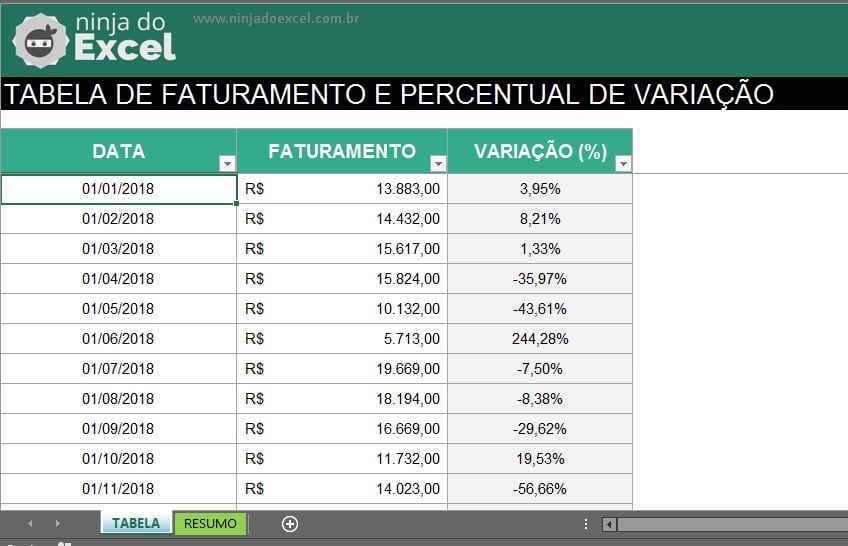
- Data: Nessa coluna, existe uma fórmula que traz automaticamente os meses e anos. Então, caso pretenda adicionar mais datas abaixo, apenas arraste a fórmula para baixo.
- Faturamento: Informe nessa coluna o faturamento total, recorrente ao mês e ano especificado na coluna de datas.
- Variação: Já na última coluna, você pode conferir qual a variação de aumento ou baixa, teve entre o mês anterior até o mês posterior.
Resumo
Enfim, temos um resumo completo de todos os anos e meses.
Note que nessa aba existe uma tabela dinâmica que ajuda você a conferir de forma bem simples, quais foram os faturamentos totais por ano, você também pode conferir o faturamento por trimestres e a variação dos totais anuais, basta utilizar os filtros dos subtotais da tabela dinâmica.
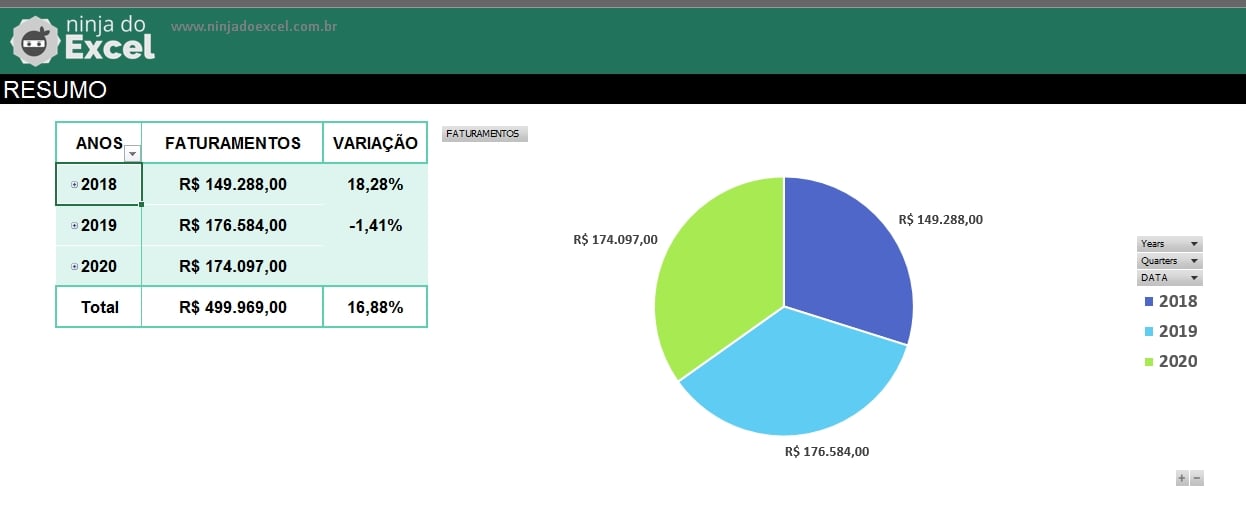
Existe também um gráfico dinâmico, que conforme você filtra os dados na tabela dinâmica, esse gráfico mostra os totais de acordo com a filtragem realizada.
O gráfico também conta com alguns botões de filtros, onde você pode escolher o será mostrado no gráfico.
Conclusão
Em conclusão, agora você pode conferir de forma bem simples quais foram os faturamentos mensais e anuais da sua empresa e também conferir a variação mensal e anula. Contando também com uma tabela dinâmica e um gráfico.
Bem, se você gostou desta planilha de Excel, clique na imagem abaixo para conhecer todas os nossos modelos de planilhas gratuitas, personalize como preferir e de acordo com suas necessidades. Confira:
Curso de Excel Completo: Do Básico ao Avançado.
Quer aprender Excel do Básico ao Avançado passando por Dashboards? Clique na imagem abaixo e saiba mais sobre este Curso de Excel Completo.
Por fim, deixe seu comentário sobre o que achou, se usar este recurso e você também pode enviar a sua sugestão para os próximos posts.
Até breve!
Artigos Relacionados No Excel:
- Como Calcular a Variação Percentual MÊS a MÊS no Power BI
- Valor do Dólar em Tempo Real no Excel
- Tipo de Moedas no Excel – Aprenda Usar Este Recurso
- Como Buscar o Valor da Ibovespa no Excel
- Histórico do Dólar no Excel – Aprenda Obter Agora
















